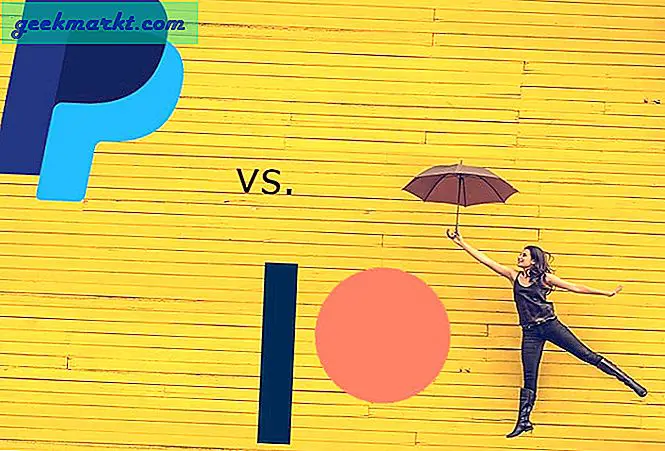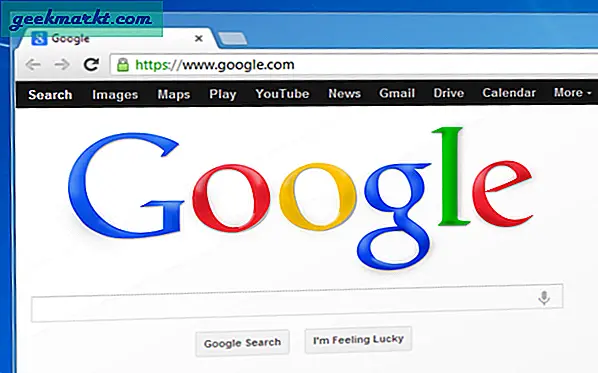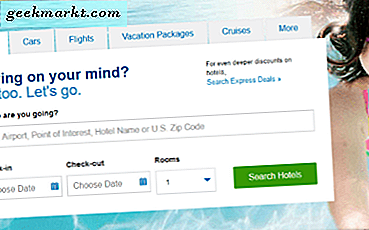Netflix cung cấp một số tính năng khá vững chắc như phát trực tuyến Full HD, Danh mục chương trình truyền hình, Phim và tải xuống ngoại tuyến. Tôi đặc biệt thích chế độ ngoại tuyến vì nó có ích trong các chuyến đi đường và du lịch, nơi hiếm khi có kết nối Internet tốc độ cao.
Trong khi chuẩn bị cho kỳ nghỉ vào tuần trước, tôi muốn tải xuống một vài tập của ‘Thần chết tình yêu và rô bốt’. Khi tôi tiếp tục bắt đầu tải xuống, tôi gặp lỗi này:
Bạn đã tải xuống quá nhiều thiết bị. vui lòng xóa nội dung tải xuống khỏi thiết bị khác hoặc truy cập netflix.com/changeplan để biết các tùy chọn gói.
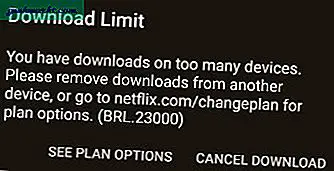
Điều đầu tiên tôi làm là thay đổi mật khẩu Netflix nhưng nó không hoạt động. Tùy chọn thứ hai là nâng cấp gói của tôi lên Chuẩn hoặc Cao cấp, nhưng điều đó sẽ khiến tôi tốn nhiều tiền hơn, vì thực tế là những người khác đang cướp tài khoản mà tôi đã trả tiền ngay từ đầu. May mắn thay, có một cách dễ dàng để xóa các thiết bị khác khỏi tài khoản của bạn và bạn có thể thực hiện ngay cả trên điện thoại thông minh của mình. Tôi sẽ chỉ cho bạn các phương pháp cho cả Máy tính để bàn và Thiết bị di động. Hãy bắt đầu nào.
Đọc:Cách duyệt qua tất cả phim và chương trình truyền hình Netflix (4 cách)
Đối với máy tính để bàn
Truy cập trang web Netflix và đăng nhập vào tài khoản của bạn nhập chi tiết tài khoản.
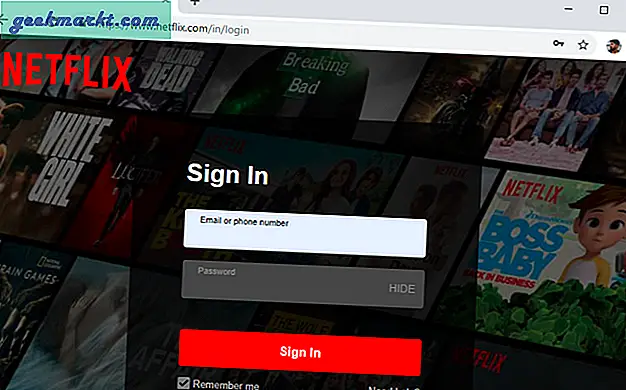
Nó sẽ nhắc bạn chọn một người dùng, bạn có thể chọn bất kỳ người dùng nào vì nó sẽ không thay đổi các bước. Ở trên cùng bên phải, bạn sẽ thấy hình đại diện của mình, hãy nhấp vào hình đại diện đó để hiển thị menu thả xuống. Lựa chọn "Tài khoản”.
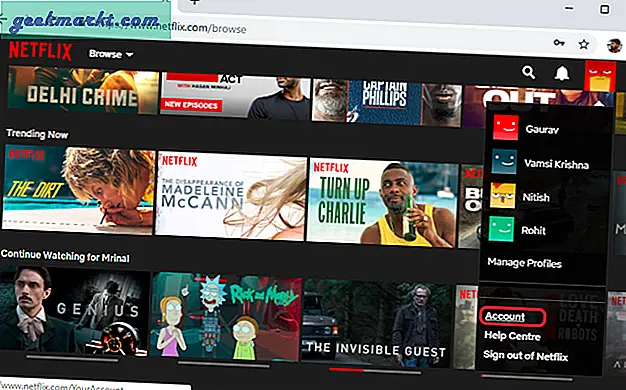
Nó hiển thị tất cả các chi tiết tài khoản, cuộn xuống phần Cài đặt và nhấp vào ‘Quản lý thiết bị tải xuống‘Để mở tất cả các thiết bị được liên kết đang tải nội dung xuống thiết bị của họ.
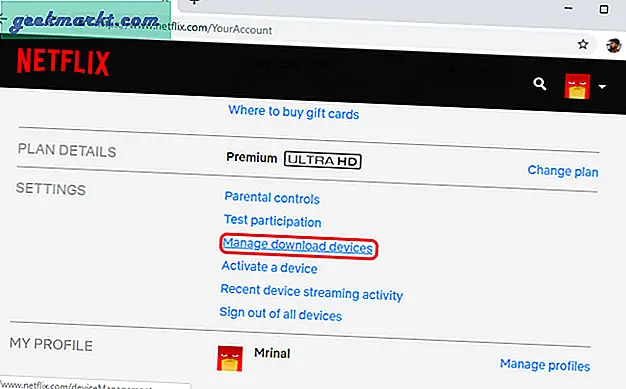
Nó sẽ hiển thị cho bạn danh sách các thiết bị có lượt tải xuống hiện tại và Tên thiết bị. Nhấp chuột trên Gỡ bỏ thiết bị cái nút. Điều này sẽ xóa tất cả nội dung đã tải xuống khỏi thiết bị của họ. Nó thực sự đơn giản.
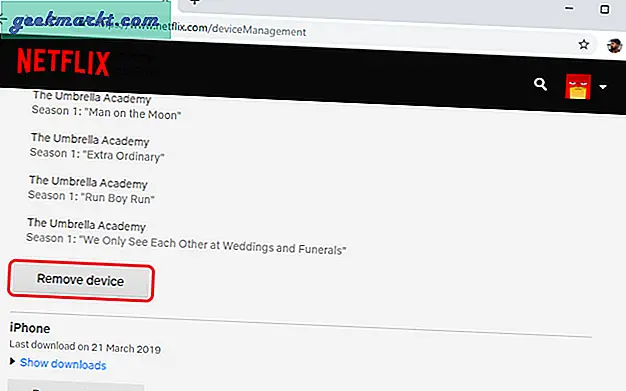
Đối với điện thoại di động
Nếu bạn sử dụng Netflix trên thiết bị di động, việc xóa các thiết bị khác khỏi tài khoản Netflix của bạn khá dễ dàng. Bạn có thể làm điều đó trên cả Android và iOS. Trong khi các bước cho cả hai ứng dụng gần như tương tự nhau, iOS yêu cầu bạn đăng nhập thủ công tài khoản Netflix trên trình duyệt web.
Mở tài khoản Netflix trên trình duyệt Điện thoại thông minh của bạn. Nếu bạn sử dụng Netflix trên Android, đơn giản là mở ứng dụng, nhấn vào 'Thêm' ở dưới cùng bên phải và chọn 'Tài khoản', nó sẽ chuyển hướng bạn đến trình duyệt web.
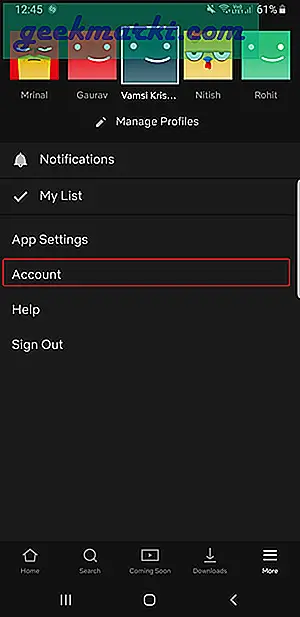
iOS hạn chế hơn một chút và Netflix không có tùy chọn chuyển hướng bạn đến tài khoản, do đó, đăng nhập vào tài khoản Netflix của bạn trực tiếp trên trình duyệt web. Nhấn vào nút Hamburger ở trên cùng bên trái và chọn tài khoản'.
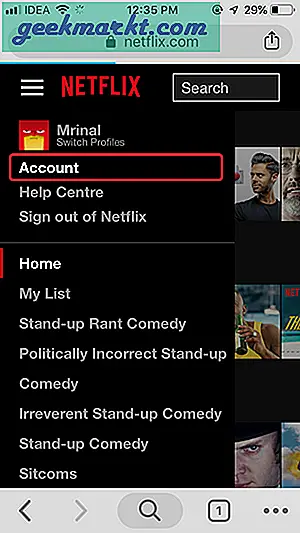
Kể từ đây, các bước cho cả Android và iOS đều giống nhau. Cuộn xuống Cài đặt và tìm ‘Quản lý thiết bị tải xuống‘. Nhấn vào tùy chọn và nó sẽ hiển thị tất cả các thiết bị được liên kết với tài khoản của bạn.
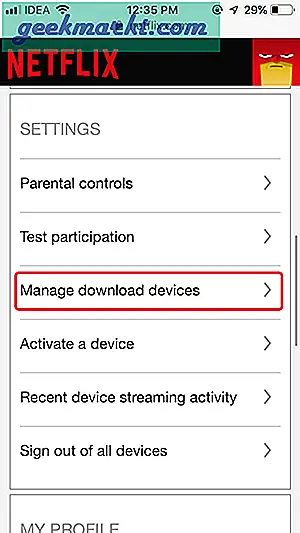
Nó sẽ hiển thị cho bạn danh sách các thiết bị có lượt tải xuống hiện tại. Bạn có thể nhấn vào Hiển thị tải xuống liên kết, để xem những chương trình mà họ đã tải xuống.

Thật không may, không có tùy chọn để xem người dùng nào đã tải xuống chương trình, vì vậy, bạn chỉ cần đoán.
Để xóa một thiết bị khỏi tài khoản Netflix của bạn, Nhấn vào nút 'Xóa thiết bị' dưới người dùng và bùng nổ, họ đã rời khỏi tài khoản của bạn và họ không thể xem các video đã tải xuống nữa.
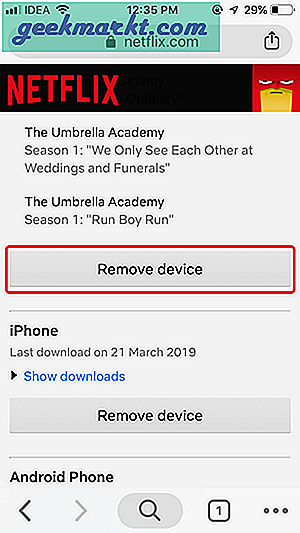
Lời kết
Đây là hai cách để xóa thiết bị tải xuống khỏi tài khoản Netflix của bạn trong một vài bước đơn giản. Bạn không nhận được tất cả thông tin trừ thông tin cơ bản như Hệ điều hành của thiết bị (Android hoặc iOS). Rất khó để tìm ra chính xác ai đang sử dụng tài khoản của bạn để tải xuống nhưng khi bạn xóa một thiết bị, tất cả các nội dung tải xuống trên thiết bị đó sẽ không còn nữa. Và bạn có thể bắt đầu tải xuống trên thiết bị của riêng mình. Hãy cho chúng tôi biết nếu bạn gặp bất kỳ sự cố nào khi xóa thiết bị tải xuống khỏi tài khoản Netflix của mình trong phần nhận xét bên dưới.
Đọc:4 VPN miễn phí hoạt động với Netflix